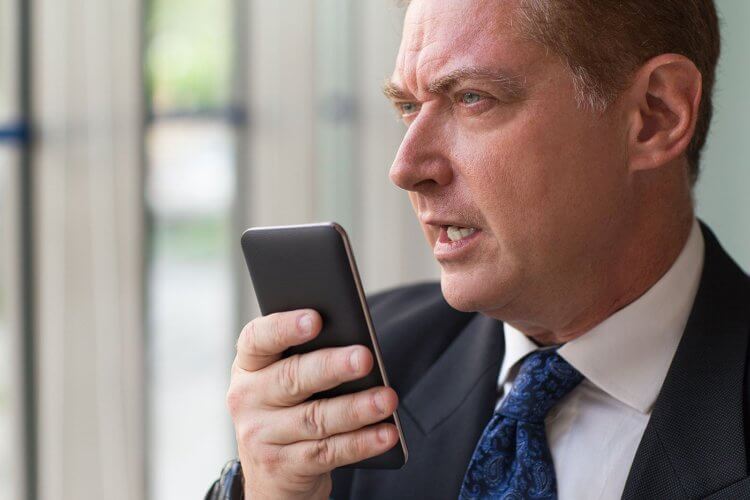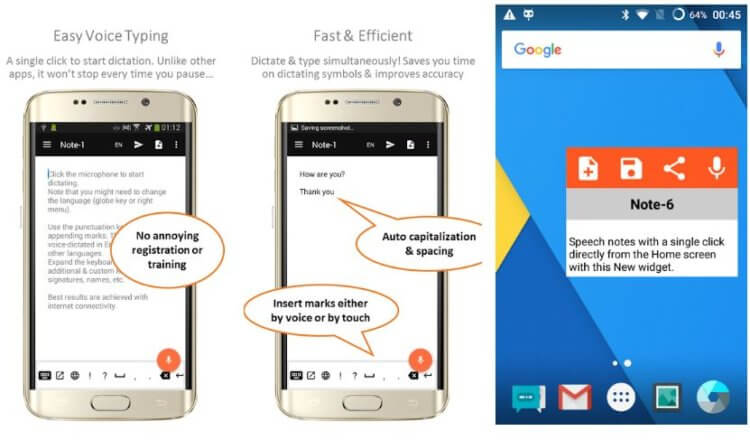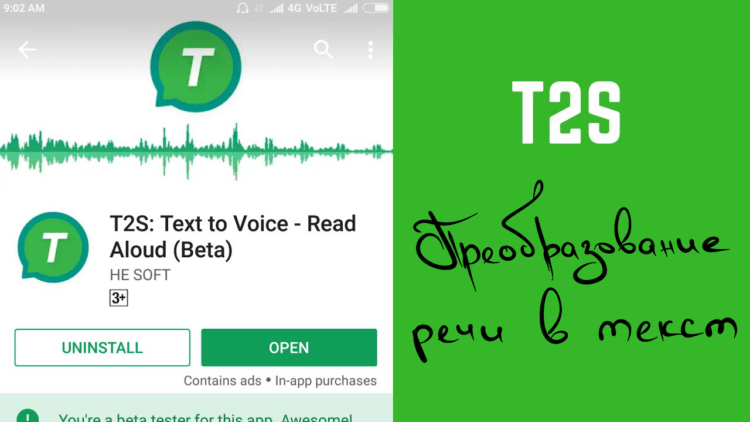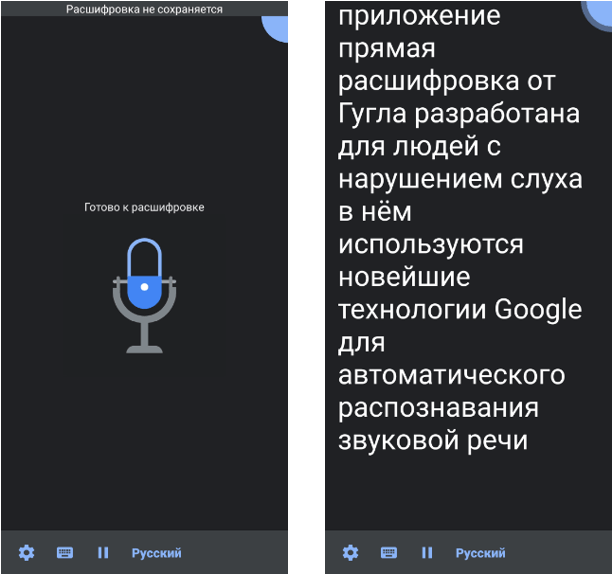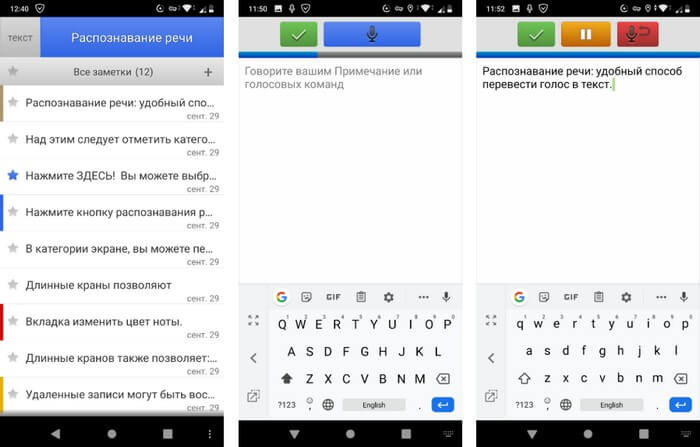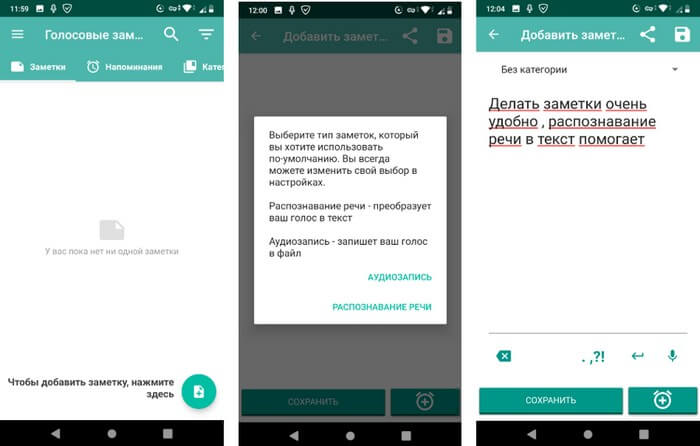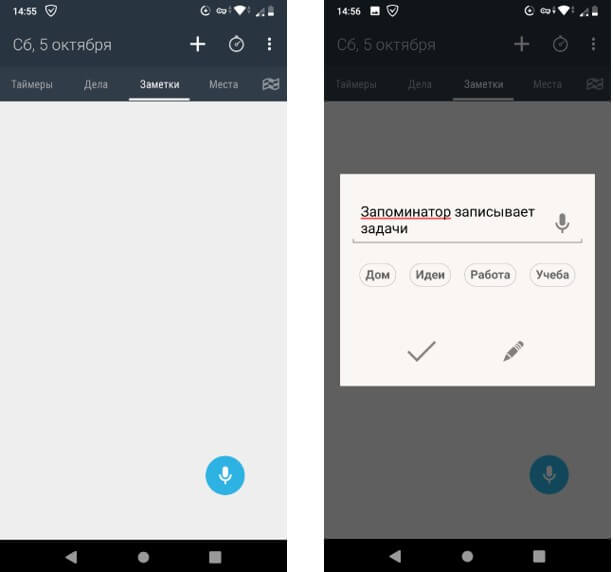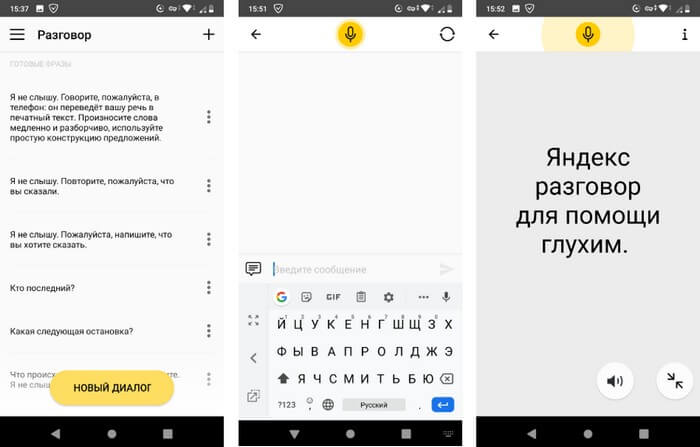- 5 лучших приложений для превращения голоса в текст на Android
- Gboard
- Evernote
- Speechnotes
- Speechtexter
- Перевод речи в текст на Андроид — 10 способов
- Прямая расшифровка от Google
- Google Keep — заметки и списки
- Google Переводчик
- Яндекс Переводчик
- Speechnotes — Речь-в-Текст
- ListNote
- Голосовые заметки — быстрая запись идей и мыслей
- Голосовой блокнот — речь в текст на русском
- Запоминатор — календарь и списки задач
- Яндекс.Разговор: помощь глухим
- Выводы статьи
5 лучших приложений для превращения голоса в текст на Android
Времена, когда для того, чтобы превратить свою устную речь в письменный текст, вам нужен был личный секретарь, уже давно прошли. У старого метода, безусловно, есть свои преимущества, но сегодня для преобразования речи в текст гораздо проще и дешевле будет воспользоваться своим самым обыкновенным смартфоном. В этом материале мы составили список лучших конвертеров аудио в текст для Android, так что вам будет намного проще подобрать какой-нибудь себе по душе.
Gboard
Конечно, мы не могли не включить фирменную клавиатуру Google в этот список. Возможно, вам даже не понадобится устанавливать на ваш телефон какие-либо дополнительное программы. На многих Android-устройствах клавиатура Google есть по умолчанию, а на те, где ее нет, Gboard можно загрузить из магазина Google Play.
Хотя приложение Gboard в первую очередь предназначено для физического ввода текста, оно также поддерживает транскрипцию речи в текст. Между прочим, эта функция в Gboard работает очень хорошо, так как задействует все мощности Google. Приложение также поддерживает множество языков и может быть загружено для использования офлайн и более быстрого голосового набора. Gboard также бесплатно и его должно быть более чем достаточно для ваших нужд. Это, безусловно, один из лучших конвертеров аудио в текст на Android.
Evernote
Вот еще одно приложение, возможности которого сложно переоценить. Evernote — одно из самых популярных приложений для создания заметок, которое, помимо прочего, поддерживает преобразование речи в текст. В этом приложении есть множество других функций и возможностей на все случаи жизни, поэтому всем, кто часто делает заметки, Evernote обязателен к ознакомлению. Базовые возможности Evernote бесплатны, но за остальные придётся платить 219 рублей в месяц или 1989 рублей в год.
Speechnotes
Разработчик Speechnotes утверждает, что это бесплатная альтернатива самым дорогим аудио-текстовым конвертерам на рынке. Speechnotes задействует для своей работы сервера Google, а поэтому распознаёт речь ничуть не хуже, чем тот же Gboard. Приложение умеет работать в режиме диктовки несколько часов подряд, а также позволяет отредактировать сгенерированный текст даже во время диктовки.
Speechnotes можно загрузить и использовать бесплатно, но в бесплатной версии есть реклама. Чтобы избавиться от рекламы и получить возможность кастомизировать интерфейс приложения, вам придётся купить Speechnotes за 499 рублей или оформить подписку за 69 рублей в месяц. Во втором случае предоставляется бесплатный тестовый период на 7 дней.
Speechtexter
Это приложение больше остальных зависит от подключения к сети, но оно также работает на основе данных от Google и прекрасно себя показывает, если все в порядке с вашим интернетом. Что делает Speechtexter особенным, так это его собственный словарь, в который можно занести какие-нибудь сокращения и расшифровки для них, а затем использовать во время диктовки. Speechtexter содержит рекламу, но благодаря этому оно абсолютно бесплатно.
Последнее в нашем списке, но не последнее по значимости, – T2S. Это приложение изначально предназначено для преобразования речи в текст. Оно также умеет экспортировать созданную голосовую заметку в аудиофайл и умеет читать вслух выделенный текст в браузере с любого сайта. T2S бесплатно, но содержит рекламу.
Мы надеемся, что хотя бы одно из этих приложений придётся вам по душе и поможет сэкономить в будущем много времени и сих, позволяя набирать текст голосом, а не руками.
Делитесь своим мнением в комментариях под этим материалом и в нашем Telegram-чате.
Новости, статьи и анонсы публикаций
Свободное общение и обсуждение материалов
Мобильные технологии не стоят на месте и меняются практически каждый день: те процессы, что были привычны еще 5-10 лет назад, ушли в прошлое, а их место заняли другие. Им, впрочем, уже тоже быстро находят замену, ведь ничто не вечно под луной. СМИ постоянно рассказывают пугающие факты о смартфонах и сотовых сетях, после которых становится не по себе: вспоминаю, что еще 10 лет назад я и не мог представить себе, насколько смартфоны двуличны, что скрывается за их повседневным использованием и даже производством. Хочу рассказать вам о пяти фактах, которые я узнал за все это время, но есть желание забыть их поскорее.
Bluetooth-устройства окружают нас повсюду: колонки, умные часы и фитнес-браслеты, наушники. Из-за этого мы совсем не отключаем функцию на смартфоне, оставляя ее постоянно активной. Устройства делятся данными между собой, загружая какую-то часть в приложения. В то же время Bluetooth-соединение очень уязвимо и может стать причиной взлома. Что делать и как обезопасить себя и свои устройства от потери данных?
WhatsApp — одно из лучших приложений для обмена сообщениями, и оно, наконец, получает ту возможность, которую мы все от него ждали. Мессенджером теперь можно будет пользоваться на разных устройствах и не привязываться только к телефону. Эта функция уже доступна для бета-пользователей на Android и iOS, и она позволяет одновременно входить в систему на четырех устройствах. Это большой шаг для платформы. Можно даже сказать, что это новый виток развития. Вот только все равно есть некоторые ограничения. Сейчас расскажу, как пользоваться WhatsApp на разных устройствах, а самое главное, что придется для этого учитывать.
Источник
Перевод речи в текст на Андроид — 10 способов
В некоторых ситуациях, пользователям необходим перевод голоса в текст на Андроид устройствах. Согласитесь, что это удобно: сохранить надиктованное голосом в мобильном устройстве сразу в текстовом виде, а не в аудио файле.
Перевод речи в текст на телефоне Андроид нужен, когда требуется получить тестовое содержимое речи собеседника, сохранить в тексте свою надиктованную речь. Распознавание речи из аудио источника в текстовый вид называется транскрибацией.
Обычно, для транскрибации используется аудио запись, которую расшифровывают, переводя в текст. Делать это можно вручную или автоматически, при помощи программ и онлайн сервисов.
Перевод аудио в текст на телефоне Андроид можно выполнить при помощи соответствующих приложений или сервисов. Программное обеспечение автоматически выполняет распознавание речи на мобильных устройствах Андроид, преобразовывая голос в текст.
Функция распознавания речи востребована людьми, имеющими проблемы со слухом. Благодаря переводу голоса собеседника в текстовый вид, они не станут испытывать затруднений во время разговора по телефону.
Благодаря развитию речевых технологий, пользователь имеет возможность надиктовать свои мысли и сразу получить их в текстовом виде, которые затем можно использовать в своих целях, например, сохранить в виде файла, послать по e-mail, поделиться в мессенджере, вставить в чат и т. п.
В этом руководстве вы найдете несколько инструкций, для решения вопроса преобразования речи в текст, при помощи специализированных приложений и онлайн сервисов в операционной системе Android.
Прямая расшифровка от Google
Приложение «Прямая расшифровка от Google» разработано для людей с ограниченными возможностями, в частности с нарушениями слуха. Программа автоматически распознает голос и звуки, выводит разговор на экран в виде текста.
Распознавание голоса на телефоне нам поможет перевести голос в текст, а результатом этого можно воспользоваться по своему усмотрению. Вы самостоятельно можете надиктовать текст в приложении, или получить в текстовом виде разговор со своим собеседником. Отвечать собеседнику можно с помощью клавиатуры или голосом.
Основные возможности приложения «прямая расшифровка от Google»:
- программа работает на мобильных устройствах, начиная с версии Android 5.0 (Lollipop);
- поддержка более 70 языков;
- поддержка внешних микрофонов;
- возможность ответа собеседнику с помощью экранной клавиатуры;
- виброотклик при начале разговора;
- расшифровка текста доступна только на вашем устройстве.
Установите программу из магазина Google Play по этой ссылке . После установки приложения, его необходимо активировать в настройках мобильного устройства.
На телефоне, работающем под управлением операционной системы Android 9 (Pie) это можно сделать следующим образом («чистый» Android):
- Войдите в настройки телефона.
- Выберите «Спец. возможности», нажмите на опцию «Прямая расшифровка».
- Предоставьте необходимые разрешения для этого приложения.
- В параметре «Use service» передвиньте кнопку переключателя в положение «Включено».
В нижнем правом углу экрана появится кнопка приложения в виде человечка с расставленными руками. Этот значок используется для запуска приложения «Прямая расшифровка» в любой программе на вашем мобильном устройстве.
Запустите приложение, войдите в настройки. Здесь можно выбрать подходящие параметры для работы приложения:
- размер шрифта;
- возможность для сохранения расшифровки в течение 3 дней;
- включить темную тему;
- выбрать основной и дополнительный язык;
- очистить историю;
- включить вибрацию при возобновлении речи;
- отмечать звуки, отличные от речи;
- скрывать непристойную лексику с помощью символов;
- показывать кнопку приостановки расшифровки.
Преобразование голоса в текст в приложении «Прямая расшифровка от Google» происходит следующим образом:
- Для запуска расшифровки голоса, нажмите на кнопку в нижней части экрана.
- Откроется окно приложения, в котором написано: «Готово к расшифровке».
- Начните говорить, речь отобразится в виде текста на экране смартфона.
Расстановка знаков пунктуации в русском языке не поддерживаются.
Распознанный текст можно скопировать в окно любой текстовой программы для дальнейшего редактирования или сохранить на устройстве в течении 3 дней, при условии, что включена данная опция. Отредактированный текст сохраните в файл на телефоне или отправьте адресату в мессенджер, в облачное хранилище, по электронной почте и т. д.
В приложении можно записывать телефонные разговоры.
Google Keep — заметки и списки
Приложение «Google Keep — заметки и списки» служит для создания заметок, которыми можно пользоваться на разных устройствах. Заметки автоматически синхронизируются.
Наряду с ручным вводом текста, в программе имеется голосовой ввод для создания голосовых заметок. Скачать приложение можно здесь .
Голосовой ввод текста проходит в несколько шагов:
- Откройте приложение «Google Keep — заметки и списки» на телефоне.
- Предоставьте необходимые разрешения для работы программы.
- В нижней части экрана нажмите на значок голосового ввода (микрофон).
- Надиктуйте голосовую заметку.
- После завершения, содержание заметки отобразится на экране телефона. Здесь можно прослушать запись заметки или отправить заметку адресату.
Google Переводчик
В операционной системе Android распознавание речи в текст могут выполнить переводчики. Используйте соответствующее приложение или онлайн версию переводчика на веб-сайте в браузере, установленном на телефоне. Во втором случае, можно не использовать приложение, сохранив некоторую часть места и ресурсов на своем устройстве.
Перевести речь в текст можно следующим образом:
- Откройте Переводчик Google, выберите язык перевода, в нашем случае — русский язык.
- Нажмите на значок микрофона (Голосовой ввод).
- Предоставьте доступ к микрофону.
- Говорите, в окне переводчика отобразится ваш текст и перевод на английский язык.
Для того, чтобы воспользоваться переводом на русском языке, нажмите справа на переводимый язык «английский», а потом выберите русский язык. После этого, окно перевода станет на русском языке. Теперь вы можете скопировать перевод в нужное место.
Яндекс Переводчик
Приложение Яндекс Переводчик имеет функцию преобразования речи в текст. Пользователь может надиктовать голосом, а программа переведет сказанное в текст. Заодно можно получить перевод на иностранный язык, если это нужно.
Распознавание голоса в текст в Яндекс Переводчике:
- Откройте Яндекс Переводчик, выберите направление перевода.
- Нажмите на значок голосового ввода (микрофон).
- Говорите, приложение будет вводить текст параллельно на русском (исходный текст) и иностранном языке (перевод).
Для того, чтобы у вас появилась возможность поделится получившимся текстом или сохранить его в удобном месте, измените направление перевода, в нашем случае с английского на русский. После этого, у вас появятся два одинаковых текста на русском языке. В поле для перевода станут доступными кнопки «Отправить с помощью» и «Сохранить».
Speechnotes — Речь-в-Текст
Speechnotes — программа перевода голоса в текст для Андроид. Это популярное бесплатное приложение для создания заметок.
Основные возможности Speechnotes:
- Отсутствует необходимость в регистрации.
- Поддержка Bluetooth.
- Установка знаков препинания с помощью уникальной запатентованной клавиатуры или голосовой команды.
- В премиум версии можно использовать настраиваемые клавиши с заранее заготовленными шаблонами текста (подпись, имя, поздравление и т. п.).
Создание заметки проходит следующим образом:
- Нажмите на микрофон, диктуйте слова и знаки препинания.
- Итоговый текст можно сохранить на устройстве, отправить адресату, на печать/экспорт в PDF и т. д.
ListNote
Приложение ListNote предназначено для создания заметок при распознавании речи в текст. Для работы программы необходимо наличие на устройстве Google Voice Search (голосовой поиск Google), который установлен на большинстве смартфонов или планшетов.
Особенности программы ListNote:
- Запуск одной кнопкой.
- Текстовый редактор.
- Защита заметок паролем.
- Фильтрация заметок по цвету и категориям.
- Экспорт заметок в SMS, по e-mail, в другие приложения, принимающие текст.
- Возможность продолжить заметку в другое время.
- Поддержка ввода голосом знаков пунктуации.
Выполните следующие действия:
- Нажмите на кнопку «Распознавание речи».
- Надиктуйте заметку голосом.
- Приложение отобразит текст из вашей речи.
Голосовые заметки — быстрая запись идей и мыслей
Приложение «Голосовые заметки — быстрая запись идей и мыслей» можно скачать из Google Play Market здесь . В программе есть два варианта преобразования надиктованного: аудиозапись и распознавание речи в текст. Приоритетный вариант нужно выбрать в настройках приложения.
В приложении имеются следующие функции:
- Аудиозапись заметки.
- Напоминания.
- Редактирование полученного текста.
- Разделение заметок на категории.
- Выбор цветовых схем.
- Экспорт или импорт в машинном формате (JSON) или в текстовом формате (TXT).
Для добавления заметки, пройдите шаги:
- Нажмите на кнопку в правом нижнем углу экрана.
- Выберите тип заметки: аудиозапись или распознавание речи в текст. После выбора опции по умолчанию, этого шаг в дальнейшем не будет отображаться.
- Добавьте заметку в категорию, поделитесь, сохраните на телефоне или отредактируйте заметку.
Голосовой блокнот — речь в текст на русском
Приложение «Голосовой блокнот» загружается на устройство с этой страницы Google Play. Для работы приложения требуется установка функции «Голосовой ввод от Google».
Для поддержки работы приложения без интернета установите локальный языковый пакет.
- Непрерывный режим диктовки.
- Поддержка управления заглавными буквами.
- Экспорт заметки в локальный файл на устройстве, или в «облако» в интернете.
- Импорт текстовых документов из файловых менеджеров и Google Диска.
- Вырезание и вставка заметок.
- Счетчик слов и символов.
- Откат последнего голосового ввода.
Работа в приложении проходит таким образом:
- Нажмите на кнопку голосового ввода (микрофон).
- Надиктуйте в смартфон заметку.
- Отредактируйте полученный текст.
- Нажмите на кнопку «Настройки» для дальнейших действий с этой заметкой.
Запоминатор — календарь и списки задач
Приложение Запоминатор — органайзер для напоминаний с голосовым набором текста, синхронизированный с Google. Для комфортной работы в приложении, необходимо исключить программу из режима экономии батареи мобильного устройства.
Запоминатор имеет следующие особенности:
- Большое количество настроек напоминаний.
- Быстрый доступ к таймеру на короткое время.
- Голосовой набор даты и времени.
- Напоминание голосом.
- Список дел и заметок.
Выполните следующие действия:
- Откройте вкладку «Заметки», нажмите на микрофон.
- После появления оповещения начните говорить.
- Распознанный текст отредактируйте, а затем сохраните в программе.
Яндекс.Разговор: помощь глухим
Приложение «Яндекс Разговор: помощь глухим» можно установить с этой страницы магазина Google Play. Программа помогает глухим и слабослышащим людям общаться между собой.
Для получения функции распознавания речи, приложение могут использовать люди с нормальным слухом. Необходимые условия для нормальной работы приложения: разговор на русском языке с одним человеком в не шумном месте, наличие высокоскоростного интернета.
Возможности приложения Яндекс Разговор:
- Все, что вам говорят на смартфоне, программа отображает в виде текста на экране.
- Произношение текста вслух.
- Имеется набор готовых распространенных фраз.
- Сохранение записи диалогов в аудио и текстовом форматах.
Порядок действий в программе:
- На начальном экране приложения с готовыми фразами, нажмите на кнопку «Новый диалог».
- Нажмите на кнопку микрофона.
- Говорите с собеседником, его слова будут напечатаны текстом на экране.
- В ответ набирайте текст, а телефон произнесет набранную фразу.
Фразы можно развернуть на весь экран, чтобы собеседник мог прочитать на расстоянии. Для этого нажмите на нужный абзац текста.
При необходимости, фразы копируются в буфер обмена.
Выводы статьи
В операционной системе Android пользователи имеют возможность для использования функции распознавания речи в текст, которая реализуется при помощи онлайн сервисов и приложений. Произнесенная речь, с помощью технологий распознавания голоса, преобразуется в текст, отображающийся на экране мобильного устройства.
Источник